■ E-mailtoepassing
Met de e-mailtoepassing (netwerkdienst) kunt u vanaf de telefoon toegang
verkrijgen tot uw compatibele e-mailaccount wanneer u onderweg bent. Deze
e-mailtoepassing is niet hetzelfde als de SMS- en MMS-e-mailfunctie.
De telefoon ondersteunt POP3- en IMAP4-e-mailservers. Voordat u
e-mailberichten kunt verzenden en ontvangen:
• Vraag een nieuwe e-mailaccount aan of gebruik de huidige account. Neem
contact op met de e-mailprovider voor informatie over de beschikbaarheid van
uw e-mailaccount.
• Informeer bij de serviceprovider naar de benodigde instellingen voor e-mail.
Het is mogelijk dat u de configuratie-instellingen voor e-mail ontvangt als
configuratiebericht. Zie
Dienst voor configuratie-instellingen
op pagina
16
. U
kunt de instellingen ook handmatig invoeren. Zie
Configuratie
op pagina
89
.
Als u de e-mailinstellingen wilt activeren, selecteert u
Menu
>
Berichten
>
Berichtinstellingen
>
E-mailberichten
. Zie
op pagina
59
.
Deze toepassing ondersteunt geen toetsgeluiden.
E-mail invoeren en verzenden
1. Selecteer
Menu
>
Berichten
>
>
E-mail schrijven
.
2. Voer het e-mailadres van de ontvanger, een onderwerp en het bericht in.
Als u een bijlage bij het e-mailbericht wilt verzenden, selecteert u
Opties
>
Koppelen
en selecteert u het gewenste bestand in de
Galerij
.
3. Selecteer
Verzend.
>
Nu verzenden
.
48
Copyright
© 2006 Nokia. All rights reserved.
E-mail downloaden
1. U start de e-mailtoepassing door
Menu
>
Berichten
>
te selecteren.
2. Als u e-mailberichten wilt downloaden die naar uw e-mailaccount zijn
verzonden, selecteert u
Ophalen
.
Als u nieuwe e-mailberichten wilt downloaden en e-mailberichten wilt
verzenden die zijn opgeslagen in de map
Outbox
, selecteert u
Opties
>
Ophalen en verz.
.
Als u eerst de koppen wilt downloaden van de nieuwe e-mailberichten die naar
uw e-mailaccount zijn verzonden, selecteert u
Opties
>
Contr. op e-mail
.
Wanneer u vervolgens de geselecteerde e-mailberichten wilt downloaden,
markeert u de gewenste berichten en selecteert u
Opties
>
Ophalen
.
3. Selecteer het nieuwe bericht in
Inbox
. Als u het later wilt bekijken, selecteert u
Vorige
.
geeft een ongelezen bericht aan.
E-mail lezen en beantwoorden
Belangrijk: Wees voorzichtig met het openen van berichten. Objecten in
e-mailberichten kunnen schadelijke software bevatten of anderszins schadelijk
zijn voor uw apparaat of PC.
Selecteer
Menu
>
Berichten
>
>
Inbox
en selecteer het gewenste bericht.
Selecteer
Opties
tijdens het lezen van het bericht om de beschikbare opties weer
te geven.
Als u een e-mail wilt beantwoorden, selecteert u
Beantw.
>
Leeg scherm
of
Oorspr. tekst
. Als u veel berichten wilt beantwoorden, selecteert u
Opties
>
Allen
49
Copyright
© 2006 Nokia. All rights reserved.
beantw.
. Bevestig of wijzig het e-mailadres en het onderwerp en voer het
antwoord in. Als u het bericht wilt verzenden, selecteert u
Verzend.
>
Nu
verzenden
.
Inbox en andere mappen
E-mail die u hebt gedownload van uw e-mailaccount, wordt opgeslagen in de map
Inbox
. De map
Ov. mappen
bevat de volgende submappen:
Concepten
voor
e-mailberichten die nog niet af zijn,
Archiveren
om uw e-mail in te delen en op te
slaan,
Outbox
voor e-mailberichten die nog niet verzonden zijn en
Verzonden
items
voor e-mailberichten die eerder verzonden zijn.
Als u de mappen en de bijbehorende e-mailinhoud wilt beheren, selecteert u
Opties
>
Map beheren
.
E-mailberichten verwijderen
Selecteer
Menu
>
Berichten
>
>
Opties
>
Map beheren
en selecteer het
gewenste bericht. Selecteer de berichten die u wilt verwijderen. Selecteer
Opties
>
Verwijderen
om de berichten te verwijderen.
Als u een e-mailbericht uit de telefoon verwijdert, wordt het bericht niet van de
e-mailserver verwijderd. Als u de telefoon zo wilt instellen dat de e-mail ook van
de e-mailserver wordt verwijderd, selecteert u
Menu
>
Berichten
>
>
Opties
>
Extra instellingen
>
Kopie behouden:
>
Opgeh. ber. verw.
.